
সুচিপত্র:
- সরবরাহ
- ধাপ 1: Keil UVision IDE খুলুন
- ধাপ 2: ডিভাইস নির্বাচন করুন
- ধাপ 3: রান-টাইম পরিবেশ পরিচালনা করুন
- ধাপ 4: আপনার প্রকল্প ফোল্ডারে FreeRTOS অনুলিপি করুন
- ধাপ 5: প্রকল্পে ফ্রিআরটিওএস ফাইল যুক্ত করুন
- ধাপ 6: ফ্রিআরটিওএস হেডার ফাইলের পথ কনফিগার করুন
- ধাপ 7: প্রকল্পে "FreeRTOSConfig.h" ফাইল যোগ করুন
- ধাপ 8: বেসিক টেমপ্লেট সহ "main.c" ফাইল যোগ করুন
- ধাপ 9: আপনার STM32F407 ডিসকভারি কিটকে আপনার পিসি/ল্যাপটপে সংযুক্ত করুন
- ধাপ 10: কম্পাইলার কনফিগারেশনে ST-Link ডিবাগার নির্বাচন করুন
- ধাপ 11: ST-Link ডিবাগার কনফিগার করুন
- ধাপ 12: কোডটি তৈরি করুন এবং আপলোড করুন
- ধাপ 13: উইন্ডো ডিবাগ করুন এবং সিরিয়াল মনিটর খুলুন
- ধাপ 14: ডিবাগ প্রিন্টফ উইন্ডোতে ওপুট দেখতে কোডটি চালান
- লেখক John Day [email protected].
- Public 2024-01-30 07:59.
- সর্বশেষ পরিবর্তিত 2025-01-23 14:36.

আপনার এম্বেডেড প্রকল্পের জন্য রিয়েল-টাইম অপারেটিং সিস্টেম হিসেবে ফ্রিআরটিওএস নির্বাচন করা একটি দুর্দান্ত পছন্দ। FreeRTOS সত্যিই বিনামূল্যে এবং অনেক সহজ এবং কার্যকর RTOS বৈশিষ্ট্য প্রদান করে। কিন্তু স্ক্র্যাচ থেকে ফ্রিআরটিওএস সেট আপ করা কঠিন হতে পারে অথবা আমি কিছুটা বিভ্রান্তিকর বলতে পারি কারণ এর জন্য কিছু কাস্টমাইজেশন প্রয়োজন যেমন মাইক্রোকন্ট্রোলার নির্দিষ্ট ফাইল যোগ করা, হেডার ফাইল পাথ সেট করা ইত্যাদি। Kiel uVision IDE ব্যবহার করে বিস্তারিতভাবে আপনার STM32F407 ডিসকভারি কিট।
সরবরাহ
- আপনি freertos.org এ FreeRTOS সম্পর্কে আরো জানতে পারেন
- ফ্রিআরটিওএস ডাউনলোড গাইড আরটিওএস সোর্স কোড ডাউনলোড নির্দেশাবলী
- STM32F407 ডিসকভারি কিটের সম্পূর্ণ বিবরণ STM32F407 ডিসকভারি কিট দিয়ে শুরু করা
- STM32F407 ডিসকভারি কিটে Github Repository FreeRTOS
ধাপ 1: Keil UVision IDE খুলুন
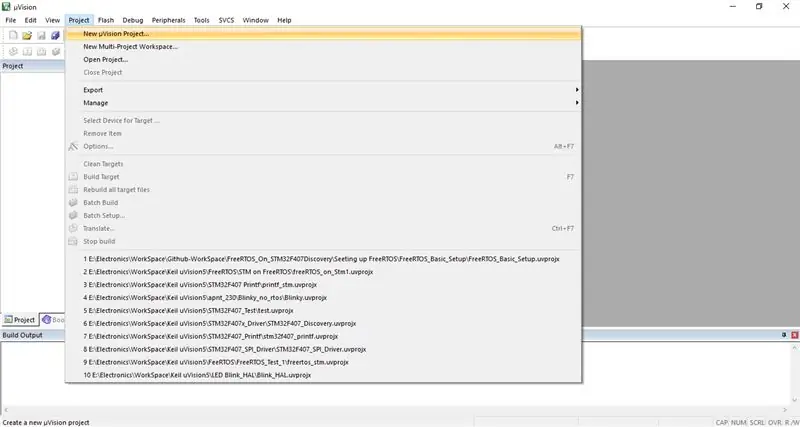
Keil uVision IDE খুলুন। একটি প্রকল্পের উপর ক্লিক করুন নির্বাচন করুন নতুন uVision প্রকল্প… তারপর আপনার কাজের ডিরেক্টরি নির্বাচন করুন এবং আপনার পছন্দের প্রকল্পের নাম দিন।
ধাপ 2: ডিভাইস নির্বাচন করুন
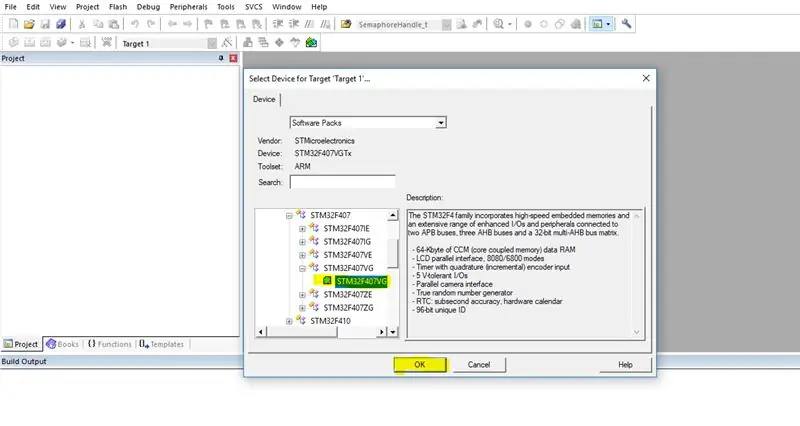
একবার আপনি প্রকল্পের নাম দিলে, পরবর্তী ধাপে আপনাকে ডিভাইস যুক্ত করতে হবে। এখানে আমরা STMicroelectronics থেকে STM32F407VG Micronconroller যোগ করছি। STM32F407VG নির্বাচন করুন, তারপর ঠিক আছে ক্লিক করুন।
ধাপ 3: রান-টাইম পরিবেশ পরিচালনা করুন
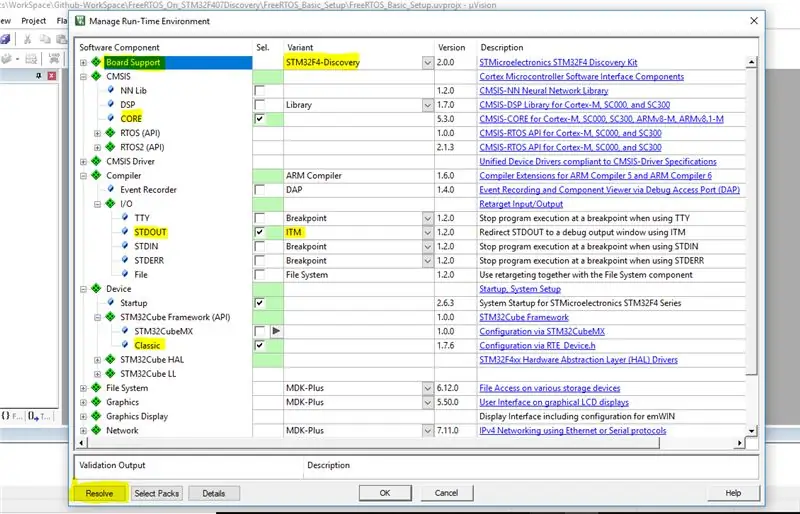
পরবর্তী ধাপ হল ম্যানেজ রান-টাইম এনভায়রনমেন্ট ট্যাবে লাইব্রেরি/ড্রাইভার কম্পোনেন্ট নির্বাচন করা। এখানে উপরের ছবিতে দেখানো সব উপাদান নির্বাচন করুন। একবার আপনি সমস্ত উপযুক্ত ক্ষেত্র চেক করুন সমাধান করুন ক্লিক করুন তারপর ঠিক আছে ক্লিক করুন।
ধাপ 4: আপনার প্রকল্প ফোল্ডারে FreeRTOS অনুলিপি করুন
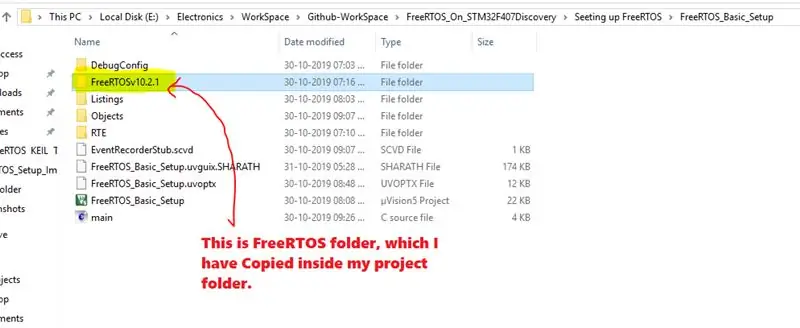
এখন আপনার প্রোজেক্ট ফোল্ডারে সম্পূর্ণ FreeRTOS ফোল্ডারটি কপি করতে হবে।
ধাপ 5: প্রকল্পে ফ্রিআরটিওএস ফাইল যুক্ত করুন
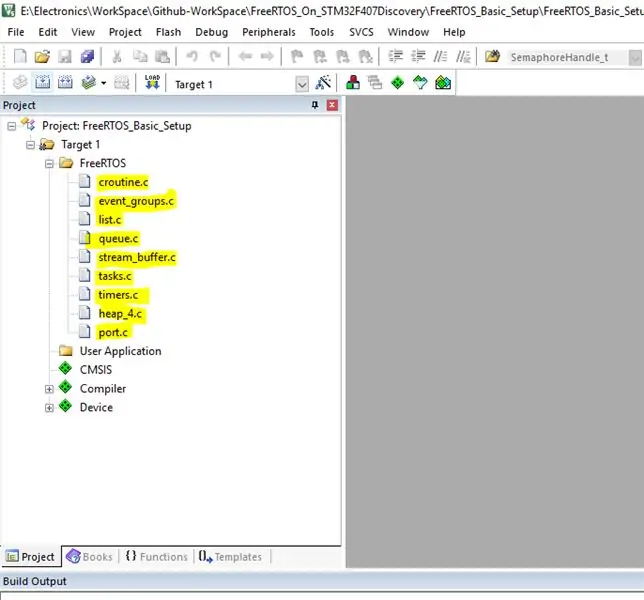
একবার আপনি আপনার প্রকল্প ফোল্ডারের ভিতরে ফ্রিআরটিওএস ফোল্ডারটি অনুলিপি করলে, আপনাকে আপনার প্রকল্পে প্রয়োজনীয় সমস্ত ফ্রিআরটিওএস ফাইল যুক্ত করতে হবে।
- Keil এ, Target1 নির্বাচন করুন, ডান ক্লিক করুন তারপর নতুন গ্রুপ যোগ করুন নির্বাচন করুন। এই গ্রুপের নাম পরিবর্তন করুন ফ্রিআরটিওএস হিসাবে।
- এখন ফ্রিআরটিওএস গ্রুপে ক্লিক করুন, "ফ্রিআরটিওএস …" গ্রুপে বিদ্যমান ফাইল যুক্ত করুন ডান ক্লিক করুন।
- উপরের ছবিতে দেখানো সমস্ত ফ্রিআরটিওএস ফাইল যুক্ত করুন।
FreeRTOS ফোল্ডারে এই ফাইলগুলি খুঁজে পাওয়ার পথ হল:
- ফাইল: ক্রাউটিন, ইভেন্ট_গ্রুপ, তালিকা, সারি, স্ট্রিম_বাফার, কাজ এবং টাইমার। পথ: (…। / FreeRTOSv10.2.1 / FreeRTOS / উৎস)
- ফাইল: heap_4 (এখানে 4 টি মেমরি ম্যানেজমেন্ট ফাইল আছে যে কেউ যোগ করে)। পথ: (…। / FreeRTOSv10.2.1 / FreeRTOS / উৎস / পোর্টেবল / MemMang)
- ফাইল: port.c (এটি একটি MCU নির্দিষ্ট ফাইল)। পথ: (… R FreeRTOSv10.2.1 / FreeRTOS / উৎস / পোর্টেবল / RVDS / ARM_CM4F)
দ্রষ্টব্য: ফ্রিআরটিওএস সংস্করণ পরিবর্তন হতে পারে। শুধু উপলব্ধ সর্বশেষ সংস্করণ ব্যবহার করুন।
ধাপ 6: ফ্রিআরটিওএস হেডার ফাইলের পথ কনফিগার করুন
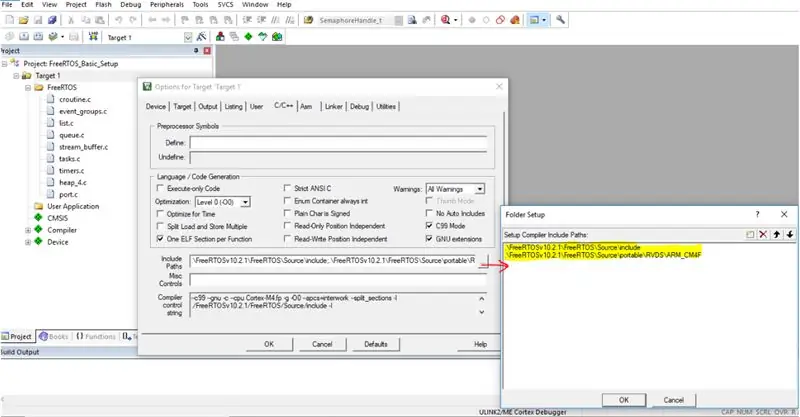
একবার আপনি ফ্রিআরটিওএস সোর্স ফাইল যুক্ত করলে, আপনাকে কম্পাইলারকে বলতে হবে যে সংশ্লিষ্ট হেডার ফাইলগুলি কোথায় অবস্থিত। অতএব আমাদের কম্পাইলার বিকল্পটি কনফিগার করতে হবে।
টার্গেট "টার্গেট 1.." সি/সি ++ অন্তর্ভুক্ত পথের জন্য টার্গেট 1 অপশনে ডান ক্লিক করুন। নিশ্চিত করুন যে আপনি এই পথগুলি অন্তর্ভুক্ত করেছেন:
- FreeRTOS- এ ফোল্ডার অন্তর্ভুক্ত করুন (… / FreeRTOSv10.2.1 / FreeRTOS / উৎস / অন্তর্ভুক্ত)
- RVDS ডিরেক্টরি (… / FreeRTOSv10.2.1 / FreeRTOS / উৎস / পোর্টেবল / RVDS / ARM_CM4F)
দ্রষ্টব্য: আপনার যদি কোনও শিরোনাম ফাইল থাকে তবে নিশ্চিত করুন যে আপনি উপরে বর্ণিত হিসাবে এই শিরোনাম ফাইলগুলির পথ অন্তর্ভুক্ত করেছেন।
ধাপ 7: প্রকল্পে "FreeRTOSConfig.h" ফাইল যোগ করুন
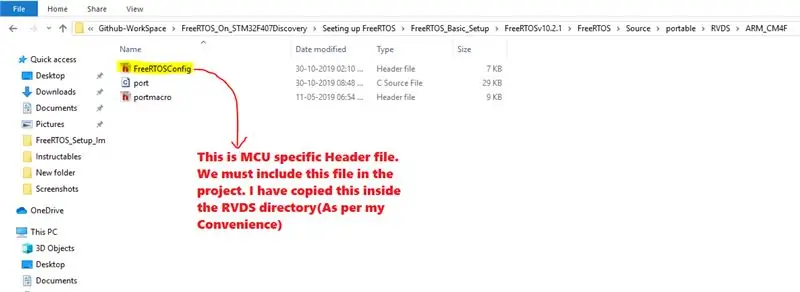
FreeRTOS- এর একটি গুরুত্বপূর্ণ হেডার ফাইল আছে যার নাম FreeRTOSConfig.h। এই ফাইলটিতে অ্যাপ্লিকেশন-নির্দিষ্ট (আমাদের ক্ষেত্রে কর্টেক্স M4F MCU- এর ক্ষেত্রে) কাস্টমাইজেশন রয়েছে। সরলতার জন্য, আমি RVDS ডিরেক্টরিতে আমাদের MCU নির্দিষ্ট FreeRTOSConfig.h ফাইলটি অনুলিপি করেছি। এবং ধাপ 6 এ, আমরা ইতিমধ্যে RVDS পাথ যোগ করেছি। যদি আপনি নিজে এটি যুক্ত করছেন তাহলে আপনাকে আপনার প্রকল্পে এই ফাইলটি যোগ করতে হবে এবং 6 নং ধাপে ব্যাখ্যা করা হয়েছে যে আপনি এই ফাইলের পথটি অন্তর্ভুক্ত করেছেন তা নিশ্চিত করুন।
যদি আপনি আপনার পছন্দের ডিরেক্টরিতে আপনার নিজের দ্বারা FreeRTOSConfig.h ফাইল যোগ করতে চান তবে আমি এই ফাইলটি নীচে অন্তর্ভুক্ত করেছি।
আরো তথ্যের জন্য এখানে ক্লিক করুন FreeRTOSConfig.h
ধাপ 8: বেসিক টেমপ্লেট সহ "main.c" ফাইল যোগ করুন
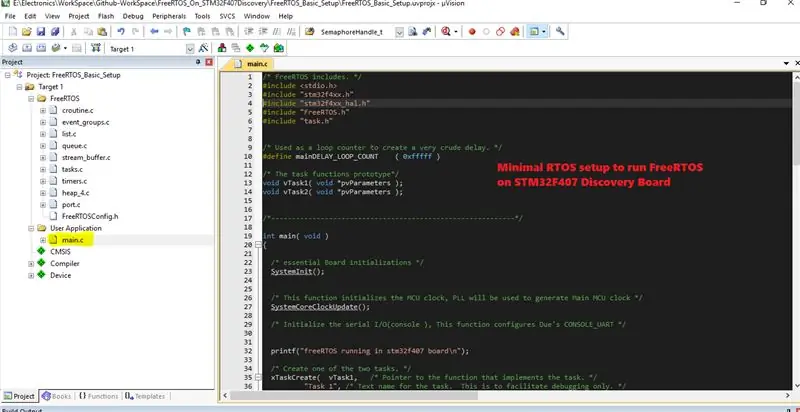
- এখন একটি নতুন ব্যবহারকারী গোষ্ঠী তৈরি করুন (আমি এটির নাম পরিবর্তন করে "ব্যবহারকারী অ্যাপ্লিকেশন" করেছি)।
- এই গ্রুপে একটি নতুন সি-ফাইল যুক্ত করুন (আমি main.c নামে একটি ফাইল যুক্ত করেছি)।
- এই ফাইলটি যেখানে প্রধান () ফাংশন বিদ্যমান। আমি এই ফাইলে সমস্ত ন্যূনতম প্রয়োজনীয় ফাংশন এবং হেডার অন্তর্ভুক্ত করেছি যাতে প্রকল্পটি সফলভাবে সংকলিত হয়।
আপনি নীচের বেসিক টেমপ্লেট সহ main.c ফাইলটি খুঁজে পেতে পারেন।
ধাপ 9: আপনার STM32F407 ডিসকভারি কিটকে আপনার পিসি/ল্যাপটপে সংযুক্ত করুন

ধাপ 10: কম্পাইলার কনফিগারেশনে ST-Link ডিবাগার নির্বাচন করুন
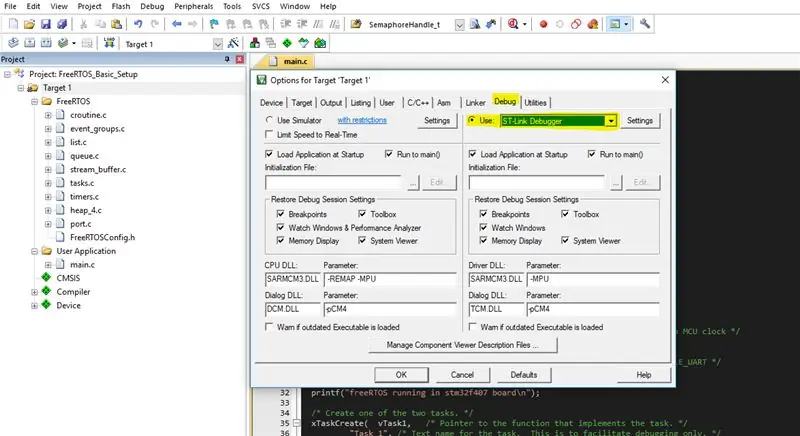
টার্গেট 1 এ ডান ক্লিক করুন, তারপরে টার্গেট "টার্গেট 1.." এর বিকল্পে ক্লিক করুন, তারপরে ডিবাগ ট্যাবে নেভিগেট করুন এবং উপরের ছবিতে দেখানো হিসাবে এসটি-লিঙ্ক-ডিবাগার নির্বাচন করুন
ধাপ 11: ST-Link ডিবাগার কনফিগার করুন
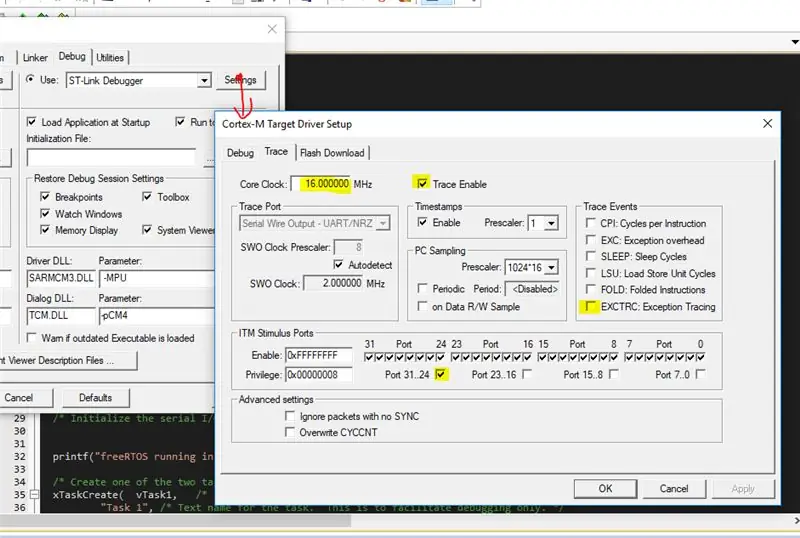
ধাপ 10 এ ST-Link ডিবাগার নির্বাচন করার পরে, সেটিংসে ক্লিক করুন তারপর ট্রেস নির্বাচন করুন এবং উপরের ছবিতে দেখানো সমস্ত ক্ষেত্র পরীক্ষা করুন।
ধাপ 12: কোডটি তৈরি করুন এবং আপলোড করুন
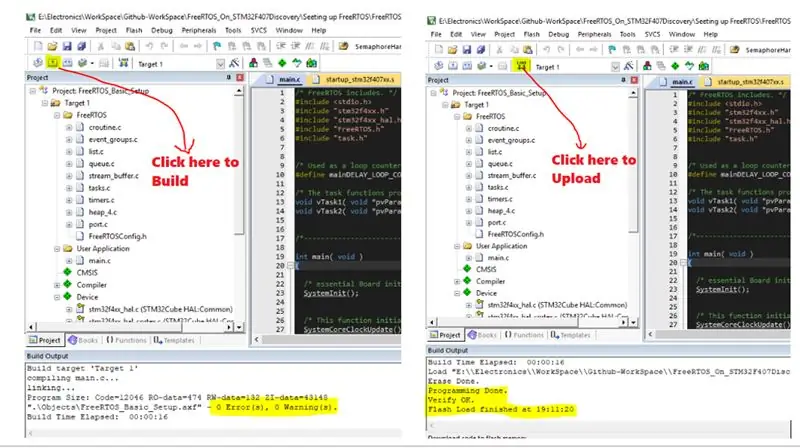
সমস্ত ধাপ সমাপ্ত করার পরে প্রকল্পটি তৈরি করুন এবং নিশ্চিত করুন যে কোডটিতে কোনও ত্রুটি নেই। সফল সংকলনের পরে, কোডটি আপনার ডিসকভারি কিটে আপলোড করুন।
ধাপ 13: উইন্ডো ডিবাগ করুন এবং সিরিয়াল মনিটর খুলুন
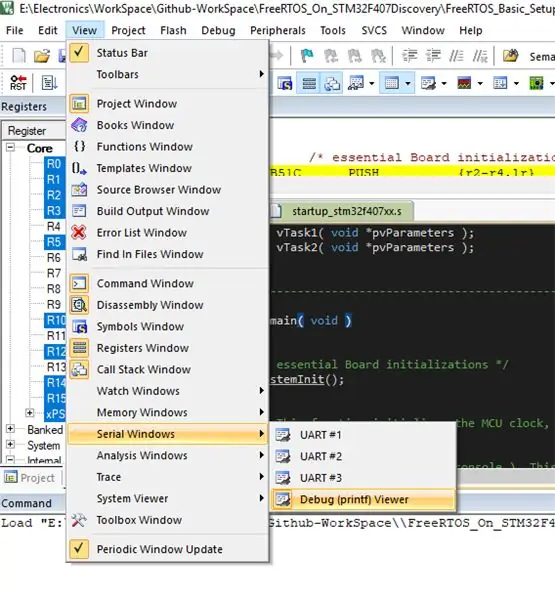
আপলোড করার পরে উপরের ছবিতে দেখানো হিসাবে ডিবাগ উইন্ডো ভিউ সিরিয়াল উইন্ডোজ ডিবাগ (প্রিন্টএফ) ভিউয়ারে যান।
ধাপ 14: ডিবাগ প্রিন্টফ উইন্ডোতে ওপুট দেখতে কোডটি চালান
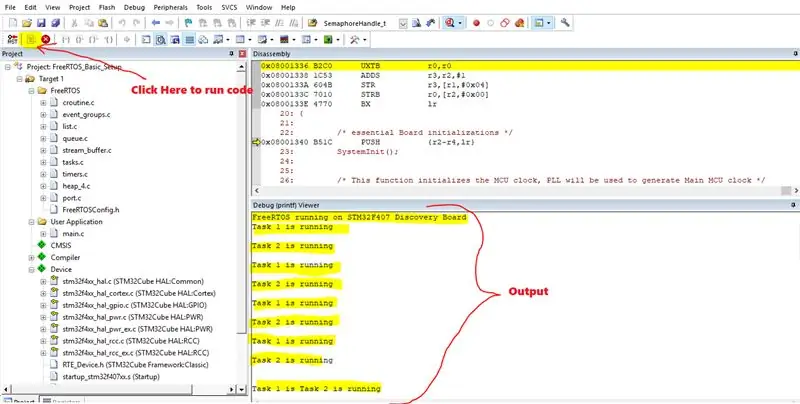
চূড়ান্ত ধাপ হল প্রিন্টফ উইন্ডোতে আউটপুট দেখতে ছবিতে দেখানো কোডটি চালানো। এখানে main.c এ আমি 2 টি সহজ কাজ বাস্তবায়ন করেছি যার নাম task1 এবং task2। উভয় কাজ একই অগ্রাধিকার এবং তারা শুধু টাস্ক নাম মুদ্রণ। একই অগ্রাধিকারগুলির কারণে আপনি উভয়কেই চলমান এবং নাম মুদ্রণ করতে দেখতে পারেন।
প্রস্তাবিত:
ফ্ল্যাটার থেকে স্ক্র্যাচ থেকে বেসিক "হ্যালো ওয়ার্ল্ড" অ্যাপ তৈরি করুন: 7 টি ধাপ

ফ্ল্যাটার থেকে স্ক্র্যাচ থেকে বেসিক "হ্যালো ওয়ার্ল্ড" অ্যাপ তৈরি করুন: হ্যালো বন্ধুরা, আমি নতুনদের জন্য ফ্লটার টিউটোরিয়াল তৈরি করেছি।
HDMI ছাড়া রাস্পবেরি পাই 3 বি তে রাস্পবিয়ান ইনস্টল করা - রাস্পবেরি পাই 3B দিয়ে শুরু করা - আপনার রাস্পবেরি পাই 3: 6 ধাপ সেট আপ করা হচ্ছে

HDMI ছাড়া রাস্পবেরি পাই 3 বি তে রাস্পবিয়ান ইনস্টল করা | রাস্পবেরি পাই 3B দিয়ে শুরু করা | আপনার রাস্পবেরি পাই 3 সেট আপ করা: আপনারা কেউ কেউ জানেন যে রাস্পবেরি পাই কম্পিউটারগুলি বেশ দুর্দান্ত এবং আপনি কেবলমাত্র একটি ছোট বোর্ডে পুরো কম্পিউটারটি পেতে পারেন। 1.2 GHz এ ঘড়ি। এটি পাই 3 কে মোটামুটি 50 রাখে
কাজের মজা করা: অটোডেস্ক আবিষ্কারকের জন্য এক্সবক্স কন্ট্রোলার সেট আপ করা: 6 টি ধাপ

কাজকে মজা করা: অটোডেস্ক আবিষ্কারকের জন্য এক্সবক্স কন্ট্রোলার সেট আপ করা: তাই। প্রথমত, আমি একটি XBOX কন্ট্রোলারকে কাজে লাগাতে দেওয়ার জন্য পৃথিবীর সেরা বসগুলি পেয়েছি। আমাদের আইটি ডিপার্টমেন্ট এবং ইঞ্জিনিয়ারিং ম্যানেজার আমাকে ঠিক আছে যতদিন আমি এটি কাজের জন্য ব্যবহার করেছি। অটোডেস্কের সাথে কাজ করার জন্য একটি গেম কন্ট্রোলার কীভাবে সেট আপ করবেন তা এখানে
Arduino থেকে ডেটা লগ করার জন্য স্ক্র্যাচ থেকে একটি রাস্পবেরি পাই সেট আপ করুন: 5 টি ধাপ

Arduino থেকে ডাটা লগ করার জন্য স্ক্র্যাচ থেকে একটি রাস্পবেরি পাই সেট আপ করুন: এই টিউটোরিয়ালটি তাদের জন্য যারা নতুন হার্ডওয়্যার, বা সফ্টওয়্যার ইনস্টল করার অভিজ্ঞতা নেই, পাইথন বা লিনাক্সকে ছেড়ে দিন। ধরুন আপনি এসডি সহ রাস্পবেরি পাই (RPi) অর্ডার করেছেন কার্ড (কমপক্ষে 8GB, আমি 16GB ব্যবহার করেছি, টাইপ I) এবং পাওয়ার সাপ্লাই (5V, কমপক্ষে 2
স্ক্র্যাচ থেকে আপনার প্রথম ওয়েবসাইট তৈরি করা: 4 টি ধাপ

স্ক্র্যাচ থেকে আপনার প্রথম ওয়েবসাইট তৈরি করা: এই নির্দেশনাটি আপনাকে দেখাবে কিভাবে আপনার নিজের ওয়েবসাইট তৈরি করতে হয়, সম্পূর্ণরূপে স্ক্র্যাচ থেকে সম্পূর্ণরূপে কোন এইচটিএমএল না শিখে, এবং সম্পূর্ণ বিনামূল্যে, যদিও একটি পেইন্ট প্রোগ্রামে কিছু দক্ষতা প্রয়োজন, কিন্তু যদি আপনার না থাকে যে দক্ষতা আপনি অনুসন্ধান করতে পারেন
